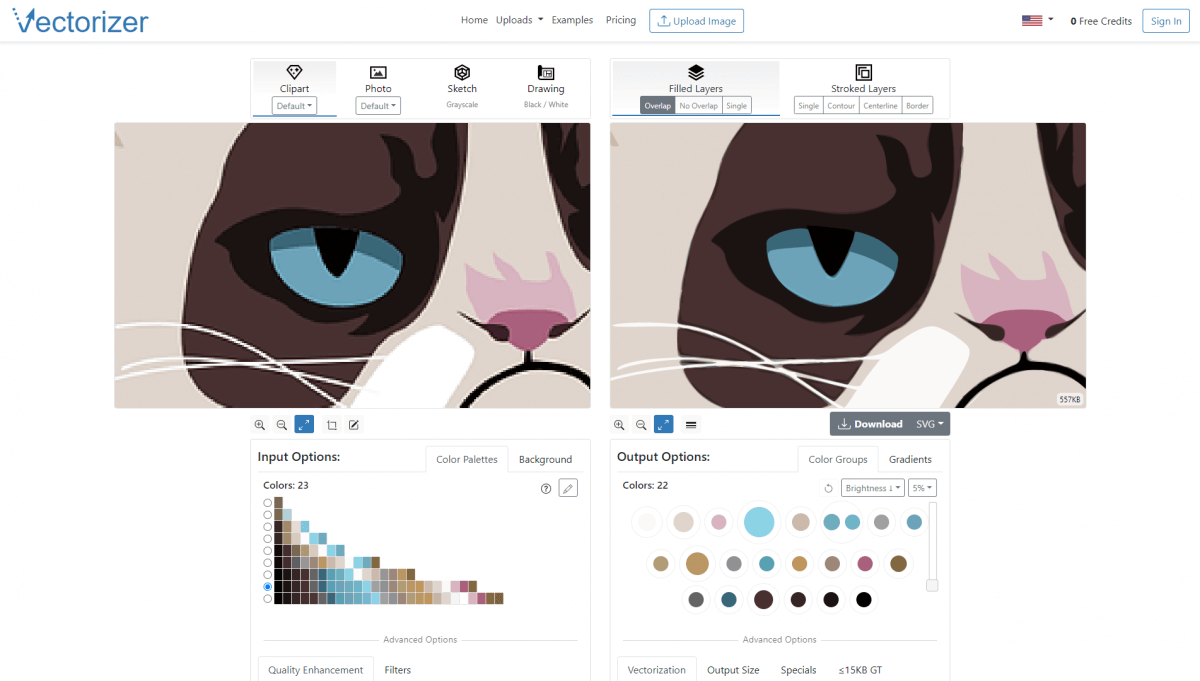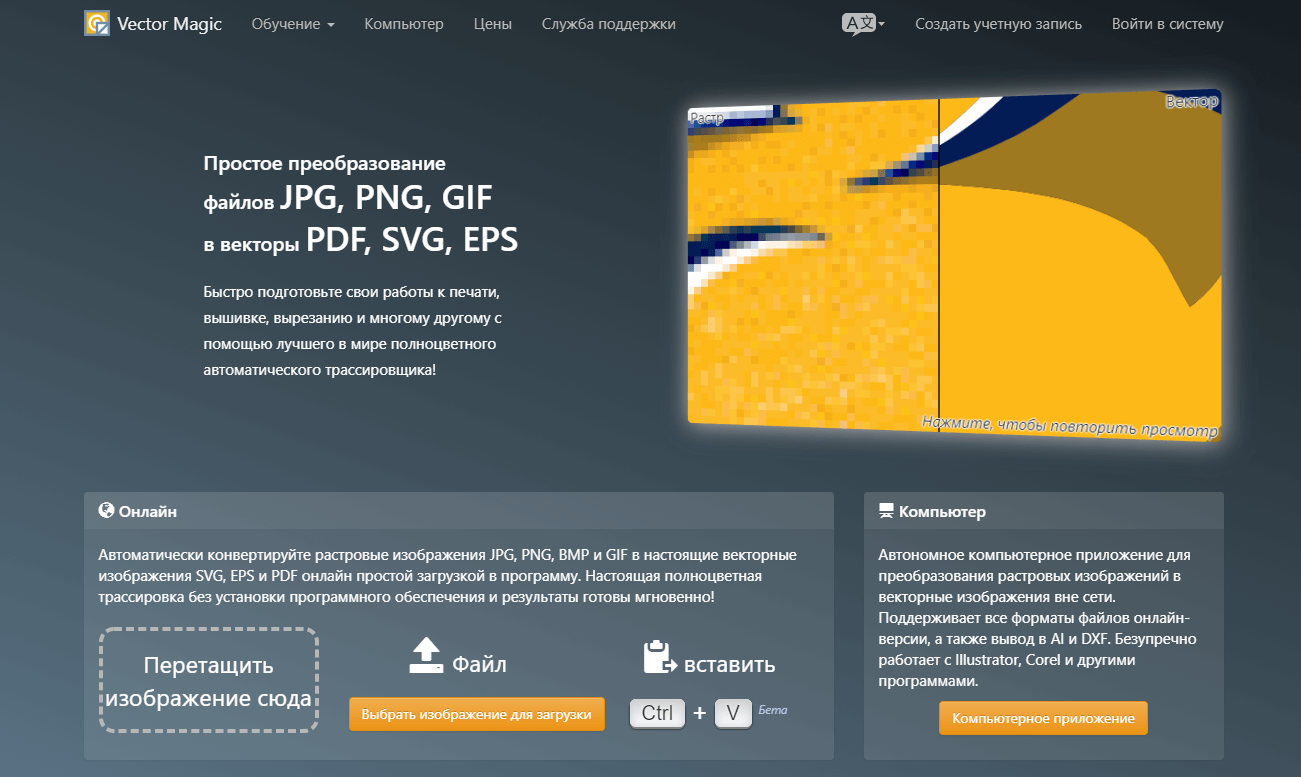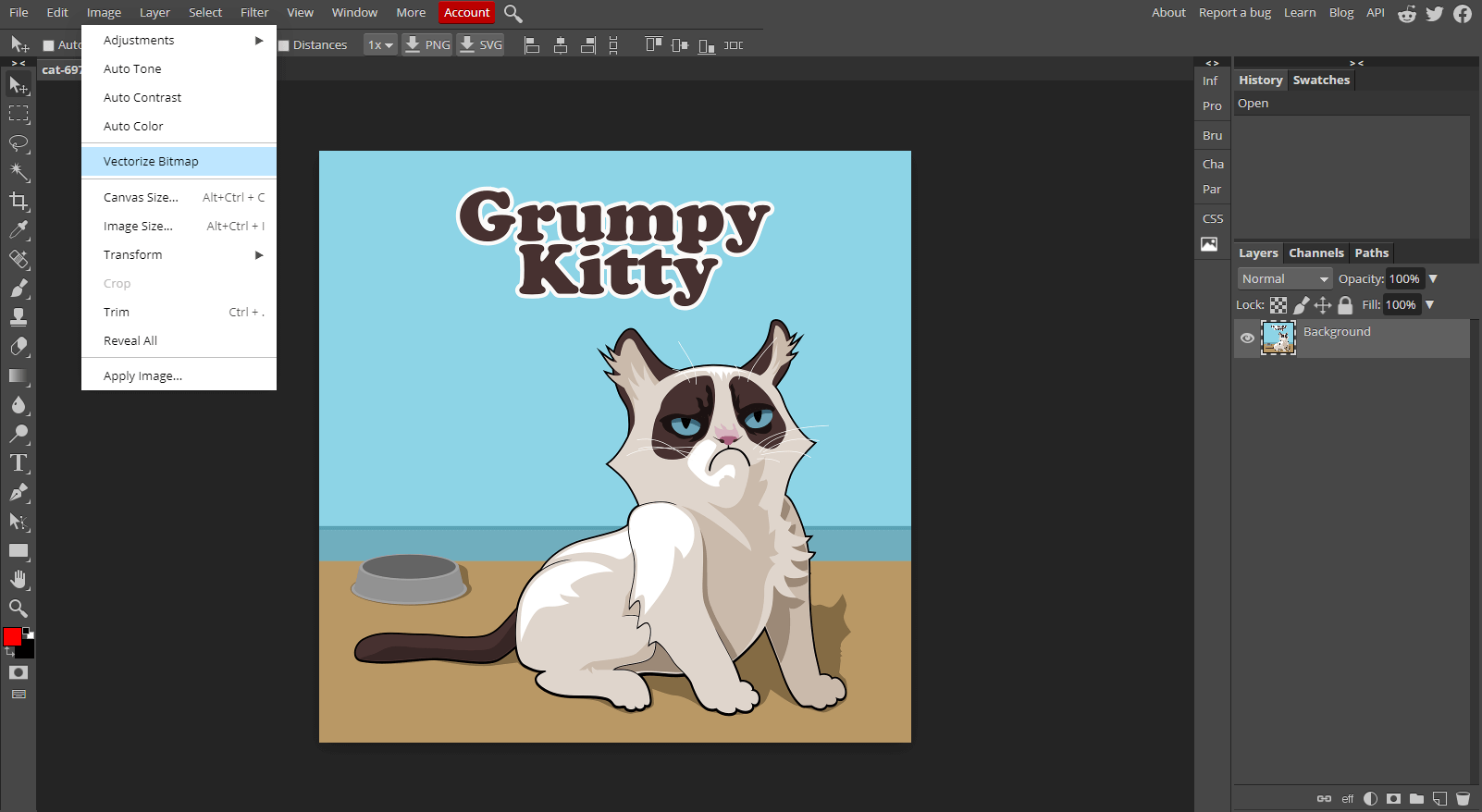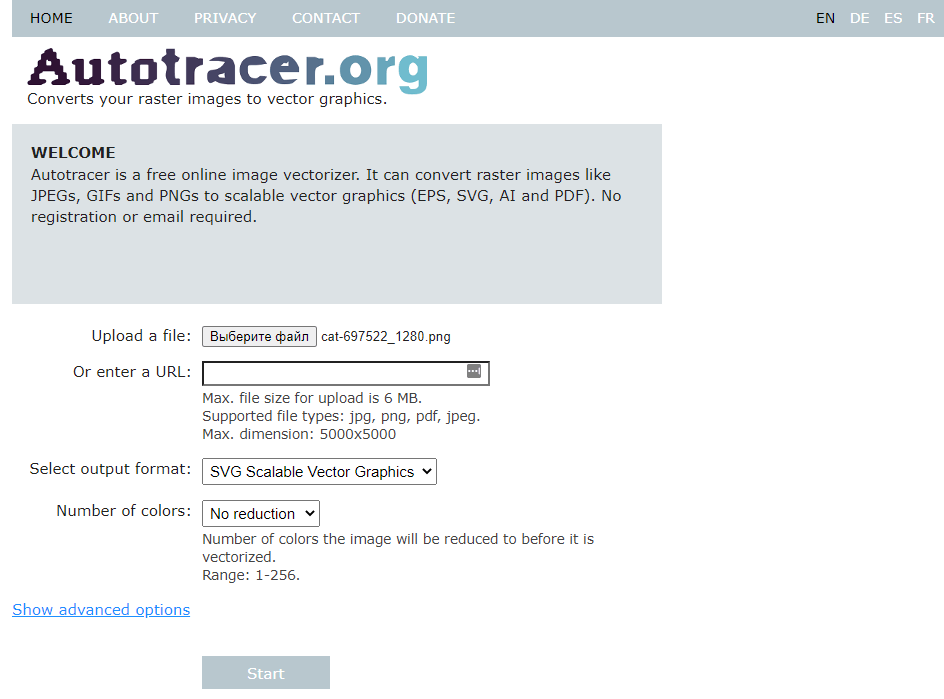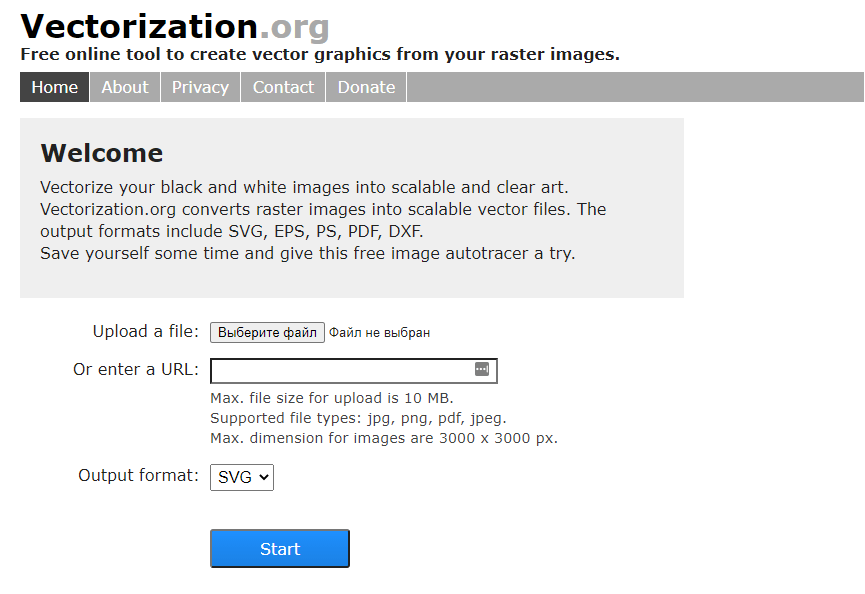Якщо ви працюєте з цифровими фото, то, напевно, знайомі з терміном «растрове зображення», тобто. з картинками, що формуються з багатьох кластерів пікселів. Зазвичай вони у форматах JPEG, PNG, TIFF.
А ось у векторній графіці для промальовування використовуються не пікселі, а цифрові шляхи. Оскільки вектори мають лише початкову та кінцеву точку, їх розмір можна підганяти під будь-які потреби – вектори пропорційно розтягуватимуться.
Якщо розтягнути растрове зображення до розмірів білборда, всім буде помітний буквально кожен піксель. Векторна графіка завжди виглядає чітко, що робить її особливо корисною, наприклад, при роботі з логотипами, які може знадобитися надрукувати як на авторучці, так і на хвості літака.
Є безліч онлайн-інструментів, в яких можна конвертувати будь-яку растрову картинку в акуратненький векторний файл. У цьому огляді ми познайомимо вас із найкращими з них – як платними, так і безкоштовними.
Vectorizer
Підтримувані формати: PNG, BMP, JPEG.
Формат на виході: SVG, EPS, DXF.
Ціна: Безкоштовний з обмеженнями/Преміум.
Vectorizer має простий інтерфейс з цілою купою функцій, включаючи пресети на кшталт Clip Art і Tattoo. Попрацювавши з налаштуваннями, майже вдалося передати вектору градієнт оригіналу, однак без нього вектор виглядав гладкішим. Якщо відкриєте скріншот, то побачите, що всі кольори на місці, краї плавні та зображення готові до будь-якого масштабування.
VectorMagic
Підтримувані формати: JPG, PNG, BMP, GIF.
Формат на виході: SVG, EPS, PDF.
Ціна: Для завантаження файлів потрібна платна передплата за 449 рублів.
Сервіс VectorMagic відрізняється гарним та зручним інтерфейсом. Просто перетягніть потрібне зображення і натисніть кнопку Convert. Файл, що вийшов, можна зберегти у форматі: SVG (Scalable Vector Graphics), EPS (Encapsulated PostScript) або PDF (Portable Document File).
Режим Fully Automatic Mode дозволяє проводити автоматичну конвертацію картинок у вектори, але це можна робити вручну, залежно від налаштувань. На жаль, завантажити готовий векторний файл не можна, не оформивши платну підписку. Але сервіс чудово справляється зі своїм завданням – лінії стають гладкими, немає жодних піксельних країв.
Photopea
Підтримувані формати: JPG, PNG, BMP, GIF, PSD.
Формат на виході: SVG, PDF.
Ціна: Безкоштовно / Передплата.
Хоча Photopea – це насамперед фоторедактор, у ньому можна конвертувати растровий файл у векторний. Завантаживши зображення, можна зробити конвертацію, натиснувши на Image > Vectorize Bitmap. Буде доступно кілька опцій, з якими можна погратися: Colors (Кольори), Reduce Noise (Зменшити шум) та Segmentize (Сегментувати).
Як і попередній сервіс, Photopea не зміг конвертувати градієнт - під час створення растрових логотипів це варто пам'ятати. Але все ж краї вийшли гладкими і чіткими, хоча колір став трохи світлішим за оригінал.
Autotracer
Підтримувані формати: JPG, PNG, PDF, JPEG.
Формат на виході: SVG, PDF, AI, DXF, EPS, SK, FIG.
Ціна: Безкоштовно.
Autotracer рішуче відмовляється від непотрібної мішури, залишаючи лише потрібні настройки. Для кінцевого векторного файлу можна встановити кількість кольорів, а також відрегулювати деталізацію і гладкість.
Результат виявився непоганим, але градієнти знову ж таки підкачали. Примітно в Autotracer те, що він дозволяє створити вектор із безбарвним тлом, застосувавши маски альфа-каналу – дуже корисна функція під час роботи з логотипами.
Vectorization
Підтримувані формати: JPG, PNG, PDF, JPEG.
Формат на виході: SVG, PS, EPS, PDF, DXF.
Ціна: Безкоштовно.
З усіх перерахованих сервісів саме Vectorization.org має найлаконічніший інтерфейс і працює виключно з автоматичними налаштуваннями. Сервіс розрахований на чорно-білі зображення. Тому було завантажено чорно-біле зображення. Краї вийшли гладкі, форми зберегли чіткість, тому готове зображення можна розтягувати до будь-яких розмірів без втрати якості.